1. 第一个PyQt窗口
from PyQt5.QtWidgets import QApplication,QWidget
import sys# 1.创建应用程序
app = QApplication(sys.argv)# 2.创建窗口
w = QWidget()# 3.显示窗口
w.show()# 4.等待窗口停止
sys.exit(app.exec())执行代码,就会显示PyQt窗口:
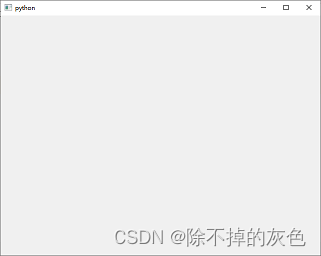
2. PyQt模块简介
PyQt中有非常多的功能模块,开发中最常用的功能模块主要有三个:
- QtCore:包含了核心的非GUI的功能。主要和时间、文件与文件夹、各种数据、流、URLs、mime类文件、进程与线程一起使用
- QtGui:包含了窗口系统、事件处理、2D图像、基本绘画、字体和文字类
- QtWidgets:包含了一些列创建桌面应用的UI元素
PyQt的其它模块
- QtMultimedia:负责处理多媒体的内容和调用摄像头
- QtBluetooth:负责查找和连接蓝牙
- QtNetwork:负责网络编程
- QtPositioning:负责定位相关
- Enginio:包含了通过客户端进入和管理Qt Cloud
- QtWebSockets:实现了WebSocket协议
- QtWebKit:包含了一个基WebKit2的web浏览器QtWebKitWidgets:包含了基于QtWidgets的WebKit1的类
- QtXml:负责处理xm
- QtSvg:负责显示SVG内容
- QtSql:提供了处理数据库的工具。
- QtTest:提供了测试PyQt5应用的工具
3. 窗口标题和图标
应用程序图标是一个小的图像,通常在标题栏的左上角显示。
from PyQt5.QtWidgets import QApplication,QWidget
from PyQt5.QtGui import QIcon
import sys# 1.创建应用程序
app = QApplication(sys.argv)# 2.创建窗口
w = QWidget()# 设置窗口标题
w.setWindowTitle('黑马窗口')
# 设置窗口尺寸
w.resize(400, 300)
# 设置图标
w.setWindowIcon(QIcon('qq.png'))w.setToolTip('这个一个气泡提示')# 3.显示窗口
w.show()# 4.等待窗口停止
sys.exit(app.exec())运行程序:

图标文件:![]()




this指针)





)

:dlib安装和使用)


-Part.01 关于HDP)
)


